
Заглавная страница Избранные статьи Случайная статья Познавательные статьи Новые добавления Обратная связь КАТЕГОРИИ: ТОП 10 на сайте Приготовление дезинфицирующих растворов различной концентрацииТехника нижней прямой подачи мяча. Франко-прусская война (причины и последствия) Организация работы процедурного кабинета Смысловое и механическое запоминание, их место и роль в усвоении знаний Коммуникативные барьеры и пути их преодоления Обработка изделий медицинского назначения многократного применения Образцы текста публицистического стиля Четыре типа изменения баланса Задачи с ответами для Всероссийской олимпиады по праву 
Мы поможем в написании ваших работ! ЗНАЕТЕ ЛИ ВЫ?
Влияние общества на человека
Приготовление дезинфицирующих растворов различной концентрации Практические работы по географии для 6 класса Организация работы процедурного кабинета Изменения в неживой природе осенью Уборка процедурного кабинета Сольфеджио. Все правила по сольфеджио Балочные системы. Определение реакций опор и моментов защемления |
Установка шаблонов матриц и векторов ⇐ ПредыдущаяСтр 5 из 5
Операция Matrices (Матрицы) обеспечивает задание векторов или матриц. MathCAD использует одномерные массивы – векторы и двумерные – матрицы. Матрица характеризуется числом строк Rows и столбцов Columns. Таким образом, число элементов матрицы равно Rows ´Columns. Элементами матриц могут быть числа, константы, переменные, математические выражения. & Если выбрать опцию меню Insert Þ Matrices, то появится окно позволяющее задать мерность вектора и (или) число строк и столбцов матрицы. Для этого нужно указать число строк и столбцов. Нажав на клавиатуре клавишу Enter или в окошке кнопку Insert (вставить) можно вывести шаблон матрицы или вектора (у вектора либо число строк, либо число столбцов равно 1). Шаблон состоит из обрамляющих прямых скобок и маленьких прямоугольников для ввода значений. Сделать прямоугольник активным можно отметив его курсором мышки и щелкнув левой клавишей. Клавиша Insert при уже выведенном шаблоне матрицы позволяет расширить матрицу. Кнопка Delete позволяет удалить из матрицы строку или столбец. ¿ Используя команду меню Insert Þ Matrices вывести матрицы: Задача_1. Найти результаты матричных операций: а) Задача_2. Найти результат умножения вектора на число: Задача_3. Построить поверхность, заданную матрицей Задание переменной в виде массива обеспечивает доступ к каждому его значению. Каждый элемент матрицы (двумерного массива) можно рассматривать как значение индексированной переменной, целочисленные значения индексов которой определяют положение элемента в матрице: один указывает номер строки, другой номер столбца. В отношении массивов и индексированных переменных действуют те же правила присваивания и вывода, что и для обычных переменных.Для набора индексированной переменной надо ввести ее имя, а для набора нижних индексов набрать символ открывающейся квадратной скобки: M [... первым указывается индекс, нумерующий строки, через запятую индекс, нумерующий столбцы. Задача_4. Задав матрицу ¿ Включить палитру Matrix. Задача_5. Вычислить М2 и МТ, M´MT, M´M-1, определитель ½M½ матрицы. Используя знак M< n > вывести 1-ый столбец матрицы M и второй столбец матрицы M2.
Задача_6. Вычислить определители: Задача_7. Дан вектор & С помощью операций присваивания можно создать массив (вектор или матрицу) заданного размера и заданного типа без ручного заполнения шаблонов. Задача_8. Задать и вывести матрицу вида Mi,j= ¿ _8. 1)Задать i:=0..4, j:=0..4, Mi,j:= 2) Вывести матрицу M. Задача_9. Даны векторы Работа с векторными и матричными функциями. length (V) – возвращает число элементов вектора. max (V) – возвращает максимальный по значению элемент вектора или матрицы. min (V) – возвращает минимальный по значению элемент вектора или матрицы. cols (M) – возвращает число столбцов матрицы M. rows (M) – возвращает число строк матрицы M rank (M) – возвращает ранг матрицы M tr (M) – возвращает след (сумму диагональных элементов) квадратной матрицы M. Задача_10. Найти длину, максимальный и минимальный элементы вектора V, заданного выше. Задача_11. Дана матрица Задача_12. Найти ранги матриц: Решение систем линейных уравнений. Если задана матрица A и вектор B для системы линейных уравнений в матричной форме A ´ X= B, то вектор решения можно получить из выражения X= A-1 B. & Для решения систем линейных уравнений введена встроенная функция lsolve(A, B), которая возвращает вектор X при заданной матрице А коэффициентов и векторе свободных членов B. Задача_13. Решить систему уравнений ¿ 1) Задать матрицу коэффициентов системы 2) Задать вектор свободных членов: 3) Выполним присваивание X:=A-1× B. 4) Вывести значения X на экран Х=…. Запишем второй способ решения системы 5) X1:=lsolve(A,B) 6) X1=….
Задача_14. Решить двумя способами системы уравнений: а) ¿ Сохранить лабораторную работу в своей папке под именем Лаб_5. mcd. ¿ Индивидуальные задания к лабораторной работе №5 I. Решить двумя способами системы линейных уравнений 1)
4)
7)
10) II. Задав вектор-столбец III. Задав матрицу
Лабораторная работа №6. Символьные вычисления. ¿ Написать заголовок лабораторной работы шрифтом зеленого цвета, размером 14 пт, выбрав начертание – полужирный курсив. Символьные вычисления Операции, относящиеся к работе символьного процессора, содержатся в подменю SYMBOLIC S главного меню. Они выполняются в командном режиме. Чтобы символьные операции выполнялись процессору необходимо указать, над каким выражением это должно проводиться, т.е. надо выделить выражение. Для некоторых операций следует не только указать выражение, к которому она относится, но и наметить (выделить) переменную, относительно которой выполняется символьная операция. Само выражение в таком случае не выделяется. & Символьные вычисления можно также выполнять, используя палитру Symbolic, вызываемую командой меню VIEW Þ Toolbars Þ Symbolic. В этом случае после набранного выражения, нужно вызвать на палитре нужную команду. Если действие выполняется надо всем выражением, то его необходимо выделить уголковым курсором. Если действие выполняется над некоторой переменной (или выражением), то справа от выбранной команды появляется черный шаблон, в котором необходимо указать переменную (выражение) относительно которой выполняются преобразования. В некоторых командах этот шаблон рекомендуется удалять. Операции с выражениями: & Evaluate (выбор: SYMBOLIC Þ Evaluate) – вычислить выражение с выбором способа вычисления из подменю: § Evaluate Þ Evaluate Symbolically – выполнить символьное вычисление выражения; § Evaluate Þ Floating Point Evaluation – вычислить арифметическое выражение, используя числа с плавающей точкой; § Evaluate Þ Complex Evaluation – выполнить вычисления в комплексном виде. & Simplify – упростить выделенное выражение с выполнением сокращения подобных слагаемых, приведения к общему знаменателю, использования основных тригонометрических тождеств и т.д. Задача_1. Упростить выражение ¿ _1. I способ. 1) Набрать выражение, выделить его. 2) Вызвать палитру Symbolic командой меню VIEW Þ Toolbars Þ Symbolic. 3) Выбрать в палитре операцию Simplify, после того как появится знак ® нажать клавишу Enter. II способ. 1) Набрать выражение и выделить его. 2) Выбрать опцию меню SIMBOLICS Þ Simplify. Задача_2. Упростить выражения двумя способами: а) в)
& Expand – раскрыть выражение. Задача_3. Раскрыть выражение ¿ 1) Набрать выражение. 2) Вызвать палитру Symbolic. 3) Выбрать в палитре операцию Expand, после слова Expand в появившемся черном квадратике указать значение переменной – х. 4) Нажать клавишу Enter. & Factor - разложить число или выражение на множители. Задача_4. Разложить на множители многочлены. ¿ _4. Выполнить указанные операции двумя способами: используя команду меню SIMBOLICS Þ Factor и палитру Symbolic (после выбора команды Factor на палитре удалите черный шаблон ввода справа от Factor и нажмите клавишу Enter).
а) & Collect – собрать слагаемые, подобные выделенному выражению, которое может быть отдельной переменной или функцией со своим аргументом. Задача_5. В следующих выражениях приведите подобные слагаемые отдельно по каждой переменной ¿ _5. Выполнить указанные операции двумя способами: используя команду меню SIMBOLICS Þ Collect и палитру Symbolic: а) & Variable (операции с выделенными переменными). Для ряда операций надо знать относительно какой переменной они выполняются. В этом случае нужно выделить переменную, установив на ней маркер ввода. После этого становятся доступными следующие операции: § Solve – найти значения выделенной переменной, при которых содержащее ее выражение становится равным нулю; Задача_6. Решить уравнение ¿ _6. 1) Вызвать палитру Symbolic. 2) Набрать выражение, выбрать в палитре операцию Solve 3) После слова Solve в появившемся черном квадратике указать значение переменной – х, нажать клавишу Enter. Задача_7. Решить уравнения: а) б) § Substitute – заменить указанную переменную содержимым буфера обмена; § Differintiate – дифференцировать выражение, содержащее выделенную переменную, по этой переменной (т.е. вычислить частную производную по данной переменной); Задача_8. Найти частные производные функции ¿ _8. Найдем частную производную по x: 1) Набрать выражение 2) Выделить в нем переменную 3) Выбрать опцию меню SYMBOLICS Þ Variable Þ Differintiate. Аналогично найти частную производную по y. Задача_9. Найти частные производные функций а) § Integrate – интегрировать выражение, содержащее выделенную переменную, по этой переменной; Задача_10. Вычислить неопределенный интеграл ¿ _10. 1) Набрать выражение 2) Выделить в нем переменную 3) Выбрать опцию меню SYMBOLICS Þ Variable Þ Integrate. Задача_11. Вычислить неопределенные интегралы. В последнем выражении привести подобные слагаемые относительно а) § Expand to Series – найти несколько первых членов разложения выражения в ряд Тейлора по степеням выделенной переменной; § Convert to Partial Fraction – разложить на элементарные дроби выражение, которое рассматривается как рациональная дробь относительно выделенной переменной. ¿ Сохранить лабораторную работу в своей папке под именем Лаб_6. mcd. ¿ Индивидуальные задания к лабораторной работе №6 I. Найти частные производные следующих функций 1)
3) 5) 7) 9) 11) 13) 14) II. Вычислить неопределенные интегралы 1) 2) 3) 4) 5) 6) 7) 8) 9) 10) 11) 12) 13) Лабораторная работа №7.
|
||||||||
|
Последнее изменение этой страницы: 2020-11-23; просмотров: 60; Нарушение авторского права страницы; Мы поможем в написании вашей работы! infopedia.su Все материалы представленные на сайте исключительно с целью ознакомления читателями и не преследуют коммерческих целей или нарушение авторских прав. Обратная связь - 3.139.240.142 (0.06 с.) |
 . И вектор-столбец
. И вектор-столбец  . Вывести те же объекты используя палитру Matrix.
. Вывести те же объекты используя палитру Matrix.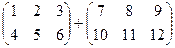 , б)
, б) 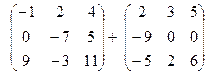
 .
. .
. вывести ее элементы:
вывести ее элементы:  .
.
 . Вычислить VТ, V´VT, V´V-1, модуль вектора ½V½, V3, вычислить сумму элементов вектора V.
. Вычислить VТ, V´VT, V´V-1, модуль вектора ½V½, V3, вычислить сумму элементов вектора V. .
. .
. ,
,  ,
,  . Найти
. Найти  ,
,  (скалярное умножение),
(скалярное умножение),  (векторное умножение) двух векторов.
(векторное умножение) двух векторов.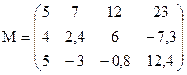 . Найти ее максимальный и минимальный элементы, число строк, столбцов и ранг.
. Найти ее максимальный и минимальный элементы, число строк, столбцов и ранг. ,
, 

 .
. .
. б)
б) 
 2)
2) 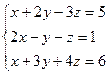 3)
3) 
 5)
5)  6)
6) 
 8)
8) 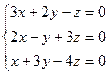 9)
9) 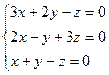
 11)
11) 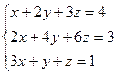 12)
12) 
 , где
, где  - день Вашего рождения,
- день Вашего рождения,  - последняя цифра года Вашего рождения,
- последняя цифра года Вашего рождения,  - месяц Вашего рождения, вычислить VТ, V´VT, V´V-1, модуль вектора ½V½, V3, вычислить сумму элементов вектора V.
- месяц Вашего рождения, вычислить VТ, V´VT, V´V-1, модуль вектора ½V½, V3, вычислить сумму элементов вектора V. , найти ее максимальный и минимальный элементы, число строк, столбцов и ранг. (
, найти ее максимальный и минимальный элементы, число строк, столбцов и ранг. ( взять из задания I).
взять из задания I). .
.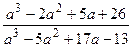 ; б)
; б) 

 .
. ; б)
; б) 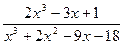 ; в)
; в)  ; г)
; г) 
 ; б)
; б)  .
. .
. ;
; ; в)
; в)  ; г)
; г) 
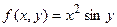 .
. .
. .
. ; б)
; б)  .
. .
. .
. .
. и
и  .
. ; б)
; б)  ; в)
; в) 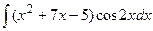 .
. ;
;  ; 2)
; 2)  ;
;  .
. ;
; 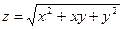 ; 4)
; 4)  ;
;  ;
;  ;
; 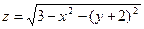 ; 6)
; 6)  ;
; 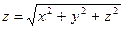 ;
; ;
;  ; 8)
; 8)  ;
;  ;
; ;
;  ; 10)
; 10) 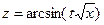 ;
;  ;
; ;
; 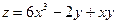 ; 12)
; 12)  ;
;  .
.  ;
;  .
.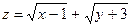 ;
;  .
. ;
;  ;
;  ;
; 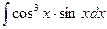 ;
; 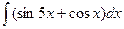 ;
;  ;
;  ;
; 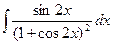 ;
; ;
;  ;
; 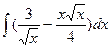 ;
;  ;
; ;
; 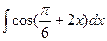 ;
;  ;
;  ;
;  ;
;  ;
; 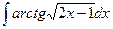 ;
;  ;
; ;
; 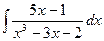 ;
; 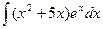 ;
;  ;
; ;
;  ;
;  ;
;  ;
; ;
;  ;
;  ;
;  ;
;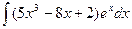 ;
;  ;
;  ;
;  ;
;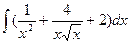 ;
;  ;
;  ;
; 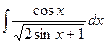 ;
; 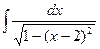 ;
;  ;
; 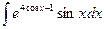 ;
;  ;
;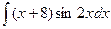 ;
;  ;
; 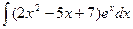 ;
;  ;
;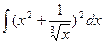 ;
;  ;
; 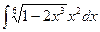 ;
; 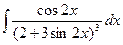 ;
; 


